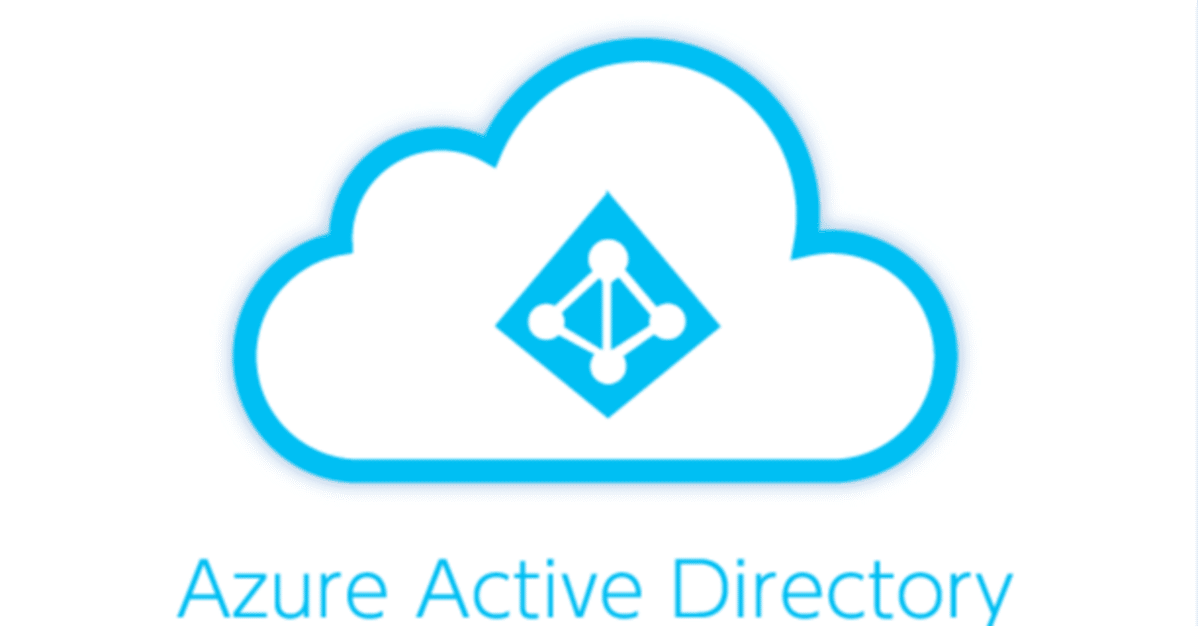
Microsoft365 会社のブランドを編集する
この投稿は,ぼっちAdvent Calendar 2021 の4日目の記事です。
Microsoft公式ドキュメント
ロゴの作成
あまり時間もかけたくないのでDesign Evoで作成しました。
デザインセンス皆無の私でもこんなのが作りたいーと思いながらポチポチするだけで好きそうなロゴが出来上がります。
いやー。最近は便利ですねぇ。
作ったロゴ
きゃわ。とりあえずきゃわ。

Azure ADにロゴをアップロードする
作ったロゴを会社のブランドからアップロードします。
1.Azure Portal→Azure Active Directoryを選択。
https://portal.azure.com/#home

2.会社のブランド→構成をクリックします。

3.サインインページの背景画像にロゴをアップロードします。
4.バナーロゴにロゴをアップロードします。
5.サインインページのテキストに適当な文言を入力します。
6.正方形のロゴの画像にロゴをアップロードします。
7.正方形のロゴの画像,濃色のテーマにロゴをアップロードします。
8.サインインしたままにするオプションを表示するははいにします。
9.全部終わったら保存します。
※アップロードするときはフォルダマークをクリックしてね。


リサイズ等には下記サイトを利用してます
Canva
https://www.canva.com/
デザインを作成から希望のサイズを入力して新しいデザインを作成を選択すると好みのサイズの枠ができるので、そこにデザインします。
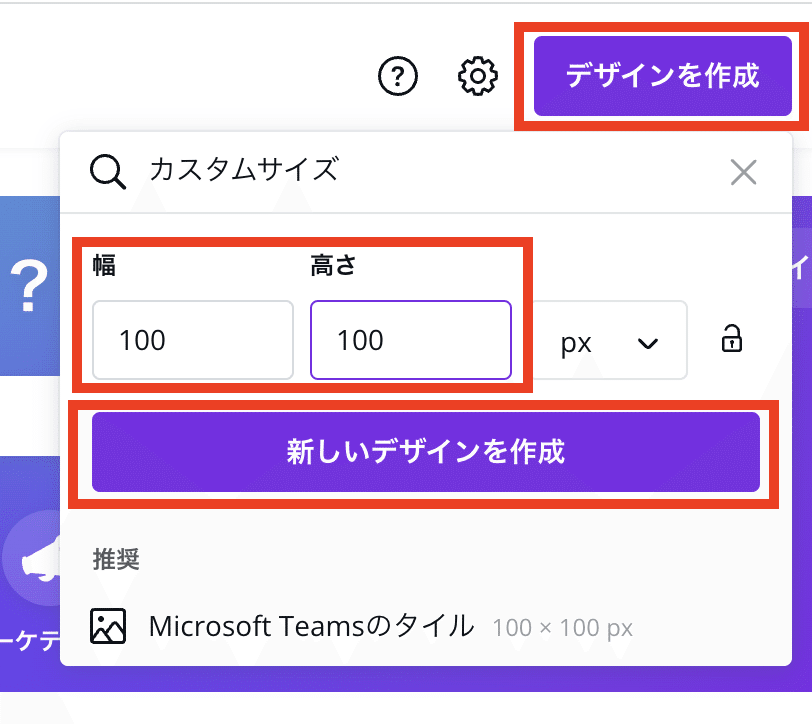
この記事が気に入ったらサポートをしてみませんか?
